重装系统是我们经常进行的操作,目前就是让系统焕然一新,不过有时重装也会遇到麻烦的事情,相信很多人都重新装了电脑系统,总出现这样那样的问题,重装系统后不能上网就是其
重装系统是我们经常进行的操作,目前就是让系统焕然一新,不过有时重装也会遇到麻烦的事情,相信很多人都重新装了电脑系统,总出现这样那样的问题,重装系统后不能上网就是其中之一,下面,自由互联小编就来跟大家讲解修复重装系统后不能上网的方法。
近期安装系统的用户明显增多。不过很多朋友都遇到这样的尴尬,重装系统后不能上网,是不是安装系统失败了呢?那么重装系统后无法上网是什么原因,又该如何解决重装系统后不能上网呢?下面,自由互联小编就来跟大家分享重装系统后不能上网的修复方法。
怎么解决重装系统后不能上网
重装系统后无法上网的一个原因是未下载网卡驱动。
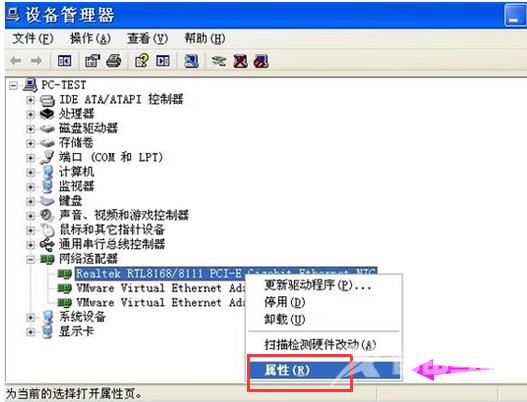
重装系统图-1
如果是以上原因,我们可以下载一个360驱动大师,安装完成之后打开。
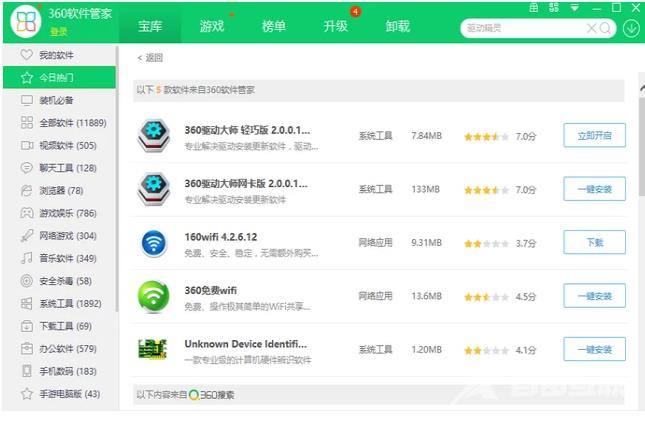
上不了网图-2
此时就会开始自动检测驱动,检测完成后,点击一键安装,等待安装完成之后重启电脑即可。
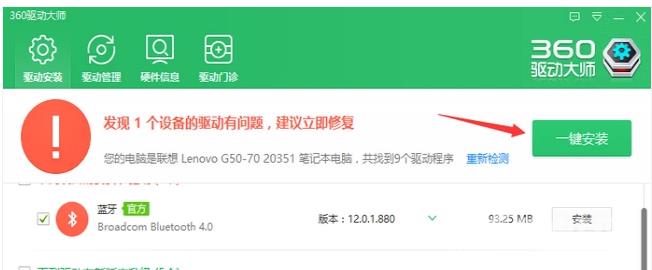
上网图-3
还有一种情况是重装系统后不能自动识别网络
首先点击控制面板,进入网络和internet界面。
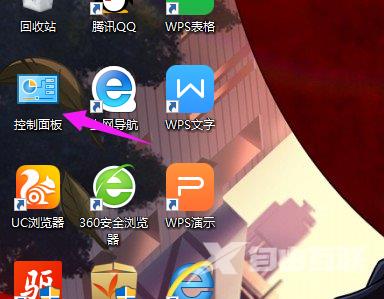
上网图-4
点击更改适配器设置,点击:属性。
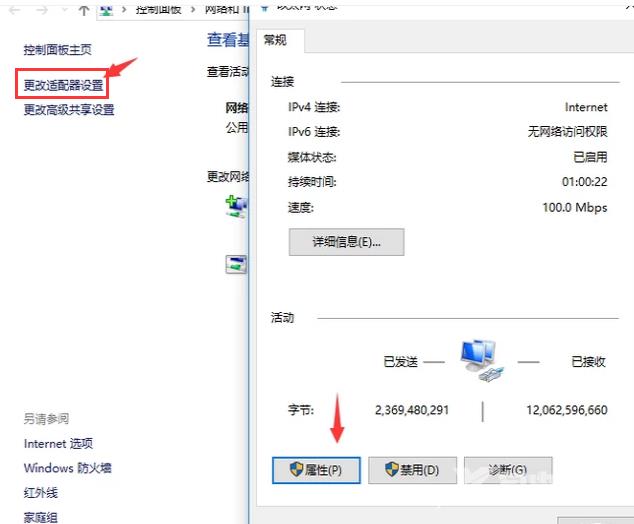
上网图-5
点击internet版本协议4,选择自动获取IP地址,自动获取DNS服务器地址,点击确定,然后重启电脑
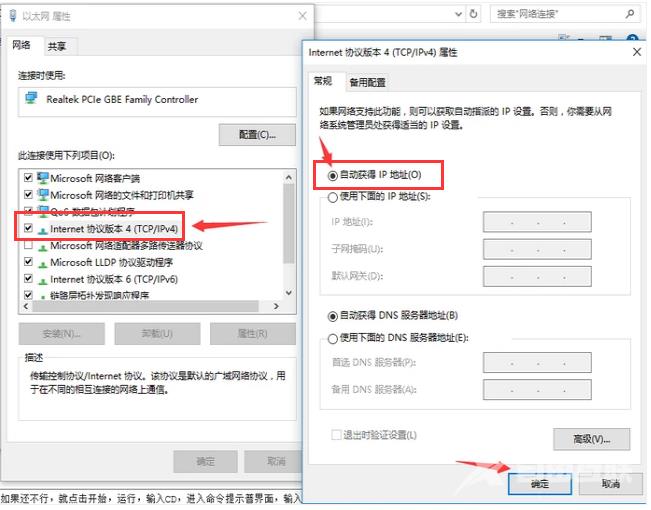
上不了网图-6
如果还不行,就同时按住windows+R,输入CMD,
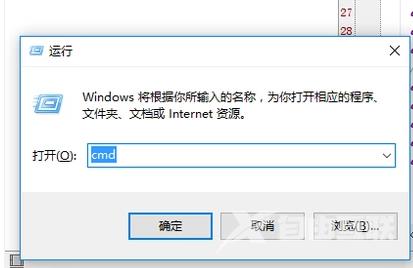
上不了网图-7
进入命令界面,输入ipconfigflash;命令刷新DNS缓存,重新开机

不能上网图-8
以上就是修复重装系统后不能上网的方法。
